Nepřehlédněte:
- Google Launcher přichází i na Android 4.1: dopřejte si čisté prostředí
- ZTE použije Google Now Launcher v budoucích telefonech
- Facebook vzdal ovládnutí Androidu, rozpustil tým launcheru Home
Úvod
Alternativní launchery (alternativní grafické nadstavby) patří mezi uživateli k oblíbeným utilitám. Ne vždy se totiž výrobci povede skvěle odladit prostředí a dosadit schopný launcher, který lze bez problémů používat za jakékoliv situace. Takovým příkladem by mohl být tolik proklínaný TouchWiz od Samsungu, se kterým mají občasný problém i vlajkové lodi společnosti Samsung. Zkrátka, ne vždy se zadaří.

V našem novém seriálu věnovanému alternativním launcherům se podíváme na ty nejzajímavější z nich, i vy sami, čtenáři, budete mít možnost zasáhnout do našeho rozhodování, který launcher se objeví v některé z příštích recenzí. Naši pouť odstartujeme s jedním z nejzajímavějších alternativních launcherů posledních několika let, tedy Nova Launcherem od vývojářů TeslaCoil Software, který si získal srdce více než deseti miliónů uživatelů po celém světě (v případě verze poskytované ke stažení zdarma). Předností Nova Launcher je především rychlost, odladěnost a možnost přizpůsobení, která dalekosáhle převyšuje svoji konkurenci, která je, nutno podotknout, velice početná.
Hlavní výhody Nova Launcher ve zkratce
- rychlost, špičková odladěnost prostředí
- široké možnosti přizpůsobení (změna ikonek, možnost skrýt aplikace,...)
- gesta usnadňující ovládání systému
- přizpůsobitelné animace přechodů mezi kartami
- snadná záloha/obnova nastavení zobrazení
- přijatelná cena (verze Prime)
- účelný vzhled
Stahujeme a instalujeme
Hned na úvod musíme zmínit, že Nova Launcher existuje ve dvojím vydání. Ve verzi zdarma, tedy Nova Launcher a v placené verzi, Nova Launcher Prime. Zásadním rozdílům mezi placenou a neplacenou verzí se budeme věnovat v průběhu našeho dnešního povídání. Instalaci samozřejmě provedeme skrze Google Play, pro kompletnost dodáme, že placená verze vyjde v přepočtu na 80 Kč. Velikost Nova Launcher je zhruba 4,3 MB, stažení je tedy velice rychlé.
První spuštění
Hned po úvodní instalaci a snaze přejít na domovskou obrazovku jste dotázáni, jaký launcher chcete nadále používat. My vybereme Nova Launcher (prime) a pokračujeme stisknutím volby „vždy“. Po odsouhlasení se stává Nova launcher primárním a zastupuje tak předinstalovaný launcher od výrobce, v našem případě nadstavbu od společnosti Sony.
Hned na úvodní obrazovce se po spuštění Nova Launcheru zobrazí dva widgety, které napomůžou se zálohou/obnovou zálohy ze staré verze. Tuto možnost prozatím přeskočíme, protože instalujeme novou verzi, a vrátíme se k ní až později v průběhu článku. Teď se společně podíváme na možnosti personalizace, které v případě Nova Launcheru máme.
Možnosti personalizace
Na začátek si připravíme stručný výčet toho, co všechno můžeme v Nova Launcheru změnit, pro větší přehlednost si funkce rozdělíme do dvou skupin – placená verze a verze poskytovaná zdarma. Následně si tyto možnosti detailněji popíšeme.
| Personalizace | Nova Launcher (zdarma) | Nova Launcher (verze Prime) |
|---|---|---|
| upravení rozložení | ✓ | ✓ |
| nastavení šířky/výšky okrajů | ✓ | ✓ |
| efekty posuvu | ✓ | ✓ |
| možnost plynulého posuvu | ✓ | ✓ |
| změna indikátoru posuvu | ✓ | ✓ |
| změna popisku ikon | ✓ | ✓ |
| nastavení barvy popisků | ✓ | ✓ |
| stínování popisků | ✓ | ✓ |
| změna velikosti widgetů | ✓ | ✓ |
| možnost uzamknutí plochy | ✓ | ✓ |
| nastavení mřížky aplikací | ✓ | ✓ |
| změna animací | ✓ | ✓ |
| změna stylu menu | ✓ | ✓ |
| přizpůsobení tlačítka domů | ✓ | ✓ |
| skupiny v menu | × | ✓ |
| skrytí aplikace | × | ✓ |
| vypnutí/zapnutí doku | ✓ | ✓ |
| vzhled doku | ✓ | ✓ |
| stránky doku | ✓ | ✓ |
| změna designu složek | ✓ | ✓ |
| nastavení velikosti ikon | × | ✓ |
| změna designu ikon | ✓ | ✓ |
| skrytá notifikační lišta | ✓ | ✓ |
| gesta | × | ✓ |
| TeslaUnread | × | ✓ |
| záloha/obnova | ✓ | ✓ |
Jak se může na první pohled zdát, verze Prime nepřináší nic moc více, proč by stálo za to investovat do ni již zmíněných 80 Kč. Opak je ale pravdou. Například pod možností „gesta“, kterou neplacená verze neumožňuje, se skrývá mnohem více, než se může na první pohled zdát. Jde o set různých gest, kterými lze práci s telefonem do značné míry urychlit. Důležitou funkcí může být taktéž doplněk TeslaUnread. Dost už ale bylo teorie, pojďme se společně podívat na všechny možnosti přizpůsobení.
Přizpůsobení plochy
Do nastavení Nova Launcheru se dostanete několika způsoby. Hned po nové instalaci se na hlavní ploše zobrazí rychlý zástupce pro přechod do nastavení Nova Launcheru, druhou možností je pak dlouhý stisk na ploše a následné kliknutí na symbol „nářadí“. Nastavení je pro co největší přehlednost rozděleno do záložek, tou první, které se budeme také věnovat je nastavení Plochy.
Jako první možnost je zde nastavení mřížky, tedy nastavení rozestupů mezi jednotlivými zástupci. Nastavit si zde můžeme řádky v rozmezí od 2 do 12 a sloupce v tomtéž rozestupu. Další možností je nastavení šířky okraje, kdy sami udáte, jak široký okraj od okraje displeje k prvnímu zástupci může být. Defaultně je v aplikaci Nova Launcher přednastaven okraj na „žádný“, což je v praxi jeví jako minimální. Díky tomu se na plochu vejde mnohem více zástupců bez toho, aniž by plocha působila přeplácaným dojmem. Naopak, díky tomu působí plocha přehledným a celistvějším – účelněji zaplněným – dojmem. Stejně tak můžeme nastavit výšku okraje u horní a spodní lišty, respektive rozestup mezi notifikační lištou – zástupcem a dokem – zástupcem.
Některé verze operačního systému Android na některých telefonech trvaly na přítomnosti lišty hledání, tedy klasického vyhledávacího okna společnosti Google. V Nova Launcheru můžete tuto lištu nejenom zcela vypnout, vybrat si ale můžete i z několika režimů zobrazení (tedy pokud na jejím umístění trváte). Na výběr máte mezi grafickým ztvárněním verze Androidu L, KitKat, Ice Cream Sandwich a nebo Honeycomb.
Dále můžeme nastavit efekty posuvu ploch. Ve verzi zdarma jsou dostupné pouze 3 možnosti – žádný efekt, kostka nebo balík karet. Ve verzi Prime je efektů mnohem více, pro začátek nám však postačí nabízené možnosti. Další možností je nastavení plynulého posunu ploch – tedy, v případě, že se dostanete na poslední plochu, cyklicky se dostanete na plochu první bez nutnosti vracet se zpět. Vybrat si dokonce můžete i indikátor posuvu, dokonce můžete tento indikátor zcela vypnout (a řídit se tak pouze podle vaší paměti).
Chtěli byste se zbavit popisku pod ikonami na hlavních plochách? Není problém, stačí jedno kliknutí a popisky zmizí. Nastavit však můžete i barvu popisku, pokud se vám tedy nelíbí přednastavená bílá, vybrat si můžete mezi dalšími několika barvami (například modrá, fialová, růžová, červená, hnědá, zlatá, žlutá, zelená nebo šedá). Nestačí vám nabízené barvy? Není nic jednoduššího, než si vytvořit tu svoji z barevného spektra, respektive palety.
Nastavení dovolí rovněž změnu velikosti widgetu. Pokud tedy potřebujete stažený widget nějakým stylem rozšířit, není problém, je však nutné myslet na to, že ne všechny widgety jsou na takový zásah připraveny, a proto by mohlo dojít k jejich degradaci. V pokročilých funkcí najdeme pár dalších zajímavých nastavení. Například překrývání widgetů nebo zobrazení stínů – to se hodí v případě, že nastavíte velice světlou (bílou) tapetu a mohlo by dojít ke zakrytí indikátorů – čas, baterie, síla signálu. Díky možnosti „zobrazit stíny“ tak v klidu můžete nastavovat i velice světlé tapety. Pokud se vám vámi nastavená plocha líbí a víte, že nechcete žádné změny (včetně přesouvání atd), můžete plochu zcela uzamknout.
Přizpůsobení menu aplikací
Co se týče přizpůsobení plochy, možnosti jsou, jak jste si sami mohli povšimnout, velice široké. Další kapitolou je přizpůsobení menu a ani zde Nova Launcher v ničem nepokulhává. Opět je zde možnost nastavení mřížky, tedy přizpůsobení, kolik aplikací se na jednu plochu vejde. I v menu aplikací můžeme nastavit efekty přesunu, opět platí to samé co v kapitole o ploše, že verze zdarma nabídne pouze dva efekty (+ možnost bez efektu) a placená verze přidá dalších několik přechodů. Zajímavostí je možnost vybrat si, jak bude menu vypadat. Jestli se spokojíte se standardním vodorovným zobrazením, nebo využijete možnosti svislého zobrazení, tedy zobrazení po vzoru nadstavby HTC Sense. Poslední možností je nechat si zobrazit menu jako seznam, pak vypadá menu podobně, jako je tomu u Windows Phone zařízení. Záleží tedy čistě jenom na vašich preferencích.
To ale samozřejmě není vše. Přizpůsobit si můžete i to, co se v menu aplikací zobrazí za možnosti. Na výběr máte mezi lupou (hledání mezi aplikacemi), přímým odkazem do Google Play obchodu a nastavit si můžete také přechod do nastavení launcheru Nova. I procházení menu aplikací může být cyklické, stejně jako procházení hlavních ploch, stejná je i možnost vypnutí/zapnutí popisku ikon, což se může hodit zvláště v případech, kdy chcete na stránku „namačkat“ co nejvíce zástupců (viz bod o nastavení mřížky výše).
Placená verze pak umožní nastavení skupin v menu, kdy si menu rozdělíte do pomyslných záložek, ve kterých budou umístěné dané záložky aplikací. Mnohem zajímavější možností placené verze je ale možnost skrýt aplikace. Stačí si vybrat aplikaci ze seznamu, ukrýt ji a v případě, že se budete k aplikaci chtít opětovně dostat, stačí ji nechat v nastavení znovu zobrazit.
V pokročilých možnostech nastavení přizpůsobení menu nalezneme možnosti jako například automaticky zavřít menu aplikací po spuštění vybrané aplikace nebo možnost zapamatovat si pozici. Tato možnost zaručí, že po najetí do menu se objevíte vždy na stejné kartě, kde jste svoji práci skončili.
Přizpůsobení doku
V nastavení přizpůsobení pokračujeme dokem aplikací. Tak v první řadě, dok můžete zcela vypnout. To ovšem zřejmě nebude nejčastěji používaná možnost, tedy pokud nemáte všechny vaše aplikace na hlavních plochách. Skrytím doku se totiž pochopitelně skryje i tlačítko pro vstup do menu aplikací. Zvolit si můžete také vzhled doku. Pokud se vám nelíbí čistě průhledný dok, není nic jednoduššího, než si v nastavení zvolit jak bude vypadat. Pozadí si můžete vybrat z předefinovaných případně rovnou z galerie a nechybí rovněž ani nastavení průhlednosti. Poslední nastavíme tvar doku, na výběr máte mezi plošinou, obdélníkem, zaobleným obdélníkem nebo obloukem.
Alternativní launchery většinou umožňují nastavit počet stránek doku, Nova Launcher není výjimkou. Stránek může být až celkem 5 a pro indikaci toho, na jaké stránce v doku se zrovna nacházíte, slouží stejný indikátor, jako při projíždění hlavních ploch. Na další stránky doku můžete umístit libovolné aplikace, chybět nemusí ani vstup do menu pro každou z nich. Další možností je nastavení počtu aplikací (zástupců) v doku. Standardní počet 5 lze změnit na 1, ale třeba také na 7. V tomto ohledu je však nutné zmínit fakt, že na malých displejích je toto nastavení nežádoucí. Pokud byste přeci jen prahli po 7 ikonách v doku, ale máte malý displej, existuje zde možnost zmenšit ikony v doku. Jak jsme ale již podotkli, tento typ nastavení se pro menší úhlopříčky displeje příliš nehodí.
Samozřejmostí je pak nastavení šířky okraje a výšky doku, vše přesně tak, aby zapadlo do vaší koncepce. Opět zde můžete nastavit vynucené/vypnuté popisky ikon v doku a také plynulý posuv, pokud máte vícero stránek doku.
Přizpůsobení složek
Nelíbí se vám přednastavený motiv složek od vašeho výrobce? Není problém, Nova Launcher si poradí i s tímto problémem. Začít můžeme už od samotného náhledu uzavřené složky, ta může být hned v několika vydáních, konkrétně hromádka (aplikace za sebou v šikmině), mřížka (standardně za sebou do čtverce), kolotoč (první aplikace je v popředí, ostatní v pozadí za ní) nebo čára (aplikace jsou opět za sebou, ale v rovině). Hlavní je ale pozadí složky. To může být také různé, na výběr máme mezi průhledným kruhem, tmavým kruhem, tmavým čtvercem, tmavou plošinou a tmavým diskem.
Přizpůsobení vzhledu a chování
Nova Launcher však rozhodně nekončí, dále pokračuje v možnostech přizpůsobení. Dostáváme se k podrobnějším možnostem nastavení vzhledu a chování, pro větší přehlednost si opět možnosti vyjmenujeme v následujícím výčtu.
- barevné schéma: umožní změnu barvy, která se projeví při kliknutí na danou položku – například na dialogové okno
- motiv ikon: pokud máte vlastní balíček ikon, kterým chcete nahradit ty od výrobce, v tomto kroku můžete balíček vybrat a nastavení změnit
- velikost ikon: pouze verze Prime, umožní jednolitě změnit velikost všem ikonám aplikací
- písmo ikon: můžete nastavit písmo popisků – Normální, Light a nebo Condensed
- orientace obrazovky: je možné nastavit trvalé zobrazení například na šířku (vhodné pro tablety)
- rychlost posouvání: Nova Launcher umožní urychlení animací – pokud je váš telefon pomalejší, lze animace úplně vypnout a zaručit tak svižné procházení za všech okolností
- animace aplikací: ještě před zapnutím a vypnutím aplikace se zobrazí krátká animace, běžně se však používá naprosto nepostřehnutelná. Nova Launcher umožní změnit tuto animaci na výraznější
- notifikační lišta: skrytí/zobrazení/průhledná/neprůhledná. Průhlednost a neprůhlednost však funguje pouze ve verzích operačního systému Android, ve kterých je neprůhlednost povolena
- text
Gesta a tlačítka
Opět se dostáváme do skupiny nastavení, která je výsadou pouze placené verze Prime. Jednou z největších výhod Nova Launcheru je totiž možnost používat gesta, kterými lze práci s telefonem poměrně výrazně zrychlit. Tak například už samotné tlačítko domů může mít několik funkcí. Pokud se nacházíte na hlavní ploše a zmáčknete tlačítko domů, může se například otevřít menu aplikací, rozbalit se oznamovací lišta, přejít na konkrétní stránku, vyhledat v telefonu, spustit libovolnou aplikaci nebo zástupce. Možností je opravdu velká spousta. Tato možnost je k dispozici ještě jako bonus pro uživatele zdarma, další gesta jsou však již pouze v placené verzi Prime.
Stejně tak, jak jsme si mohli nastavit funkce po stisknutí tlačítka domů, můžeme nastavit, co se stane, když na hlavní ploše:
- přiblížíme dva prsty k sobě
- oddálíme dva prsty od sebe
- táhneme jedním prstem nahoru
- táhneme jedním prstem dolu
- dvakrát klikneme na displej jedním prstem
- táhneme dvěma prsty nahoru
- táhneme dvěma prsty dolů
- otočíme dva prsty proti směru hodinových ručiček
- otočíme dva prsty po směru hodinových ručiček
Ano, na všechna tato gesta můžete nastavit stejné možnosti, jako v případě tlačítka pro návrat domů (může se například otevřít menu aplikací, rozbalit se oznamovací lišta, přejít na konkrétní stránku, vyhledat v telefonu, spustit libovolnou aplikaci nebo zástupce). To vše pro každé gesto zvlášť. Pokud si na gesta zvyknete a zapamatujete si je, stane se ovládání telefonu opravdu velice příjemné. Pod dvojklik můžete například umístit aplikaci pro psaní zpráv, pro táhnutí dvěma prsty nahoru pak třeba otevře aplikaci Gmail. Možnostem se zkrátka meze nekladou.
Záloha a obnova
Jednou ze zajímavých funkcí je také možnost zálohovat si upravená nastavení. V průběhu článku jste si mohli povšimnout, že možností jak celé prostředí upravit je nepřeberné množství, proto vývojáři mysleli i na to, pokud se budete chtít s nastaveným a upraveným launcherem přestěhovat na jiný mobilní telefon s operačním systémem Android. Samotná záloha a obnova jsou velice jednoduché, my si tento postup krok po kroku uvedeme v následujících výčtech.
Záloha uložených dat
- vstoupíme do nastavení Nova Launcheru (Prime)
- ke konci stránky nalezneme možnost záloha a obnova
- vybereme možnost zálohovat
- upravíme název vytvářené zálohy (nebo ponecháme přednastavené)
- vybereme místo, kam se má záloha uložit – na výběr máme mezi pamětí telefonu, paměťovou kartou, Google Diskem nebo můžeme soubor sdílet pomocí Bluetooth, E-mailu, Gmailu a různých webových úložišť – Dropbox, Mega atd.
- velikost zálohy se liší v závislosti na množství změn
- poznámka: záloha uchová stejné rozmístění aplikací, widgetů a dalších záložek, je však nutné, aby byly aplikace v novém zařízení nainstalované také – v opačném případě se na místě aplikací objeví ikona s otazníkem, respektive prázdným vstupem a informace o nutnosti instalace dané aplikace z Google Play
Obnova uložených dat
- do nového telefonu nainstalujeme stejné programy, jako do vašeho starého telefonu
- nainstalujeme Nova Launcher (Prime)
- opět vstoupíme do nastavení a zvolíme možnost záloha a obnova
- zvolíme možnost obnova a správa záloh
- potvrdíme varování, které informuje o smazání dat (my však máme čistou verzi, čili nás tento problém netrápí)
- v zařízení nalezneme uloženou zálohu
- jednodušeji jde záloha provést stažením (například z Gmailu) a následnou snahou o instalaci – Nova Launcher automaticky pochopí, že se jedná o zálohu a soubor použije pro obnovu dat
TeslaUnread
K Nova Launcheru Prime se váže i jeden zajímavý doplněk, který je k dispozici zdarma (funguje však pouze s placenou verzí Prime). Tento doplněk umožní zobrazení o počtu zmeškaných událostí dané aplikace – tedy podobně, jako to známe z iPhonů od Applu. Mezi aplikacemi, které tento styl notifikací umožňují, je například aplikace Hangouts, defaultní aplikace pro SMS zprávy, aplikace Telefon, WhatsApp, BlackBerry Messenger, Google Voice a dokonce také aplikace pro e-mailovou komunikaci (ať už Gmail nebo obyčejný E-mail). Mezi experimentálními funkcemi je i Facebook.
V nastavení doplňku TeslaUnred, který se objeví přímo v nastavení Nova Launcheru Prime máte dále možnost nastavit, jak bude bublina s počtem zmeškaných událostí vypadat. Změnit můžete její zaoblení, velikost a také barvu. Rázem se tak zmeškané události stanou přehlednějšími. Nutné také podotknout, že doplněk TeslaUnread prochází občasnou aktualizací, ve které jsou nově podporované aplikace pro zobrazení zmeškaných událostí. Ještě nedávno například v nabídce chyběl například BBM a další.
Zhodnocení a závěr
Co říci na závěr našeho prvního dílu o alternativních launchrech? Nova Launcher (Prime) je zkrátka nekompromisní, ve verzi Prime se jedná o natolik sofistikovaný nástroj, že těžko hledá konkurenci. I tak ovšem může zaujmout i méně náročné uživatele, protože jeho nastavení opravdu zvládne úplně každý. Investice do verze Prime (80 Kč) se jistě vyplatí, minimálně pro doplněk TeslaUnread či pro aktivaci pohybových gest a také pro další doplňkové animace přechodů.
Chválíme také perfektní možnost zálohy a obnovy, díky čemuž nemusíte trávit další dlouhé minuty konkrétním uživatelským nastavením, ale stačí pouze stáhnout již zazálohovanou verzi. Vzhled telefonu tak bude během pár vteřin totožný s tím, který jste používali do výměny. Chválíme také příkladnou rychlost a možnost potlačení animací pro zařízení s nižším výkonem/nižší pamětí RAM. Nova Launcher (Prime) je tak zkrátka pro všechny, kteří chtějí stabilní nadstavbu s množstvím doplňkových úprav, které jsou opravdu nápomocné. Pozitivně hodnotíme také to, že na rozdíl od některých dalších launcherů investice koupí Prime verze končí a následně již máte všechno „zdarma“, není tedy nutné dokupovat další balíčky různých funkcí navíc.
První díl našeho seriálu je za námi a my hodnotíme Nova Launcher jednoznačně pozitivně. Pokud bychom ale přeci jen měli hledat chyby, zamrzí, že launcher zároveň neupraví zamykací obrazovku a také to, že doplněk TeslaUnread je dostupný až po zakoupení verze Prime. Celkové hodnocení pro Nova Launcher Prime je tak téměř 100%, neplacené verzi bychom pár bodů ubrali, přesto se do začátku jedná o skvělou možnost, jak si Nova Launcher vyzkoušet a následně se rozhodnout.
A jak se líbí Nova Launcher vám? Podělte se o vaše názory v naší diskuzi pod článkem, stejně jako o nápady na další zajímavé launchery, které bychom měli v nejbližší době vyzkoušet. Ty nejčastěji zmiňované se zcela jistě objeví v některém z našich dalších dílů LauncherTestu.


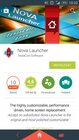
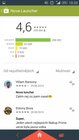
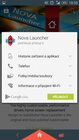
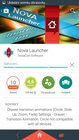
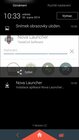
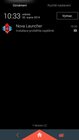
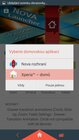

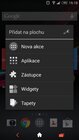
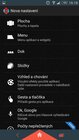
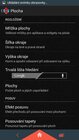
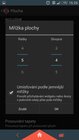
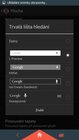
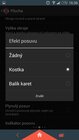
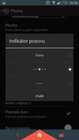
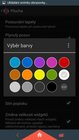
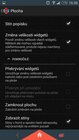


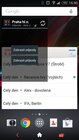
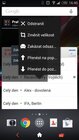
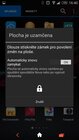
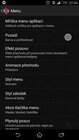
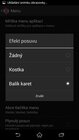

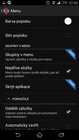
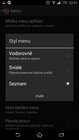

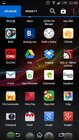
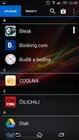
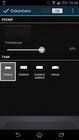


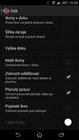
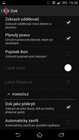



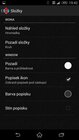

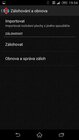
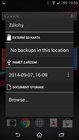

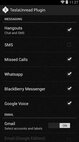





Hledal jsem nějaký pěkný Launcher a nakonec narazil na Nova Launcher. Po vyzkoušení byla jasná volba na zakoupení Prime verze a snad bych to ani nedával do mínusů, protože takhle kvalitní aplikace si ohodnocení určitě zaslouží. Používám ho už přes rok a nemůžu si na nic stěžovat. Plynulý běh, vše lze přizpůsobit.
Několika lidem jsem ho už instaloval na různé telefony (Sony Xperia P, Xperia Go, Huawei Y300 atd.) a všichni koukali, co všechno si teď mohou nastavit. Používám jak gesta, tak swipe akce na složkami nebo zástupci.
Za mě 100%